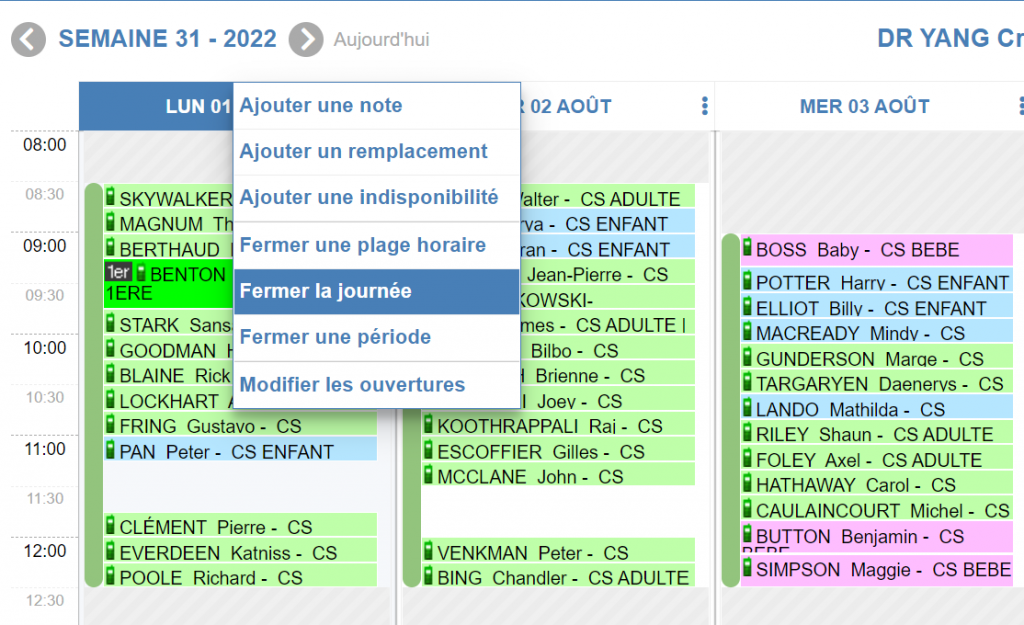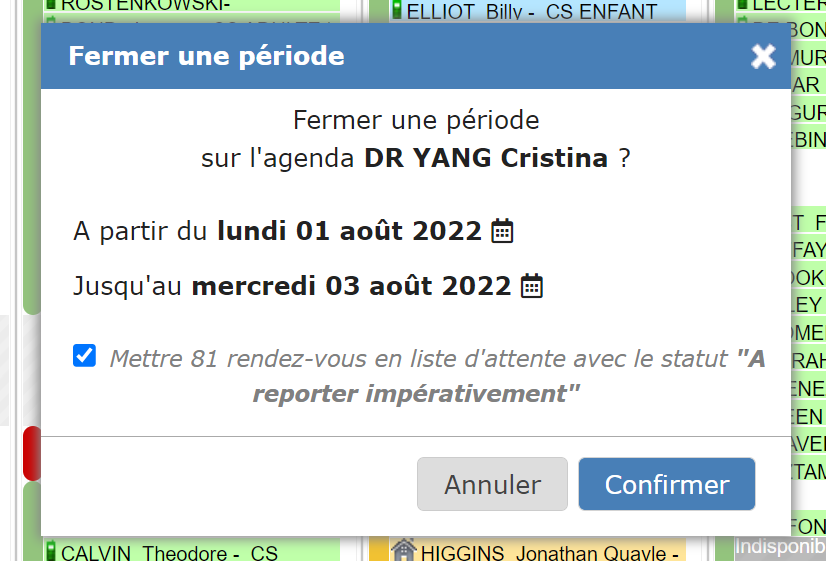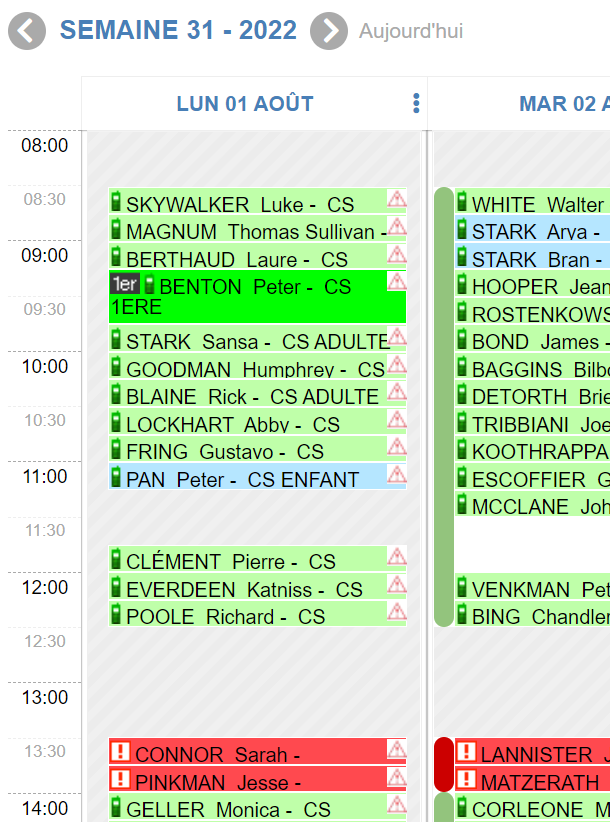Il existe 2 façons distinctes de signifier que la prise de rendez-vous n’est pas ou n’est plus possible dans mon Agenda. Cela dépend de quand, vous souhaitez faire cette action de refermer vos disponibilités et quel est votre objectif.
1/ Mettre une Indisponibilité sur une plage horaire, une ou plusieurs journées à l’Avance
Vous prévoyez à l’avance que vous ne serez pas disponible sur un ou plusieurs jours, par exemple pour vous octroyer des congés ou si vous avez une formation prévue.
Dans ce cas, vous vous y prenez suffisamment à l’avance pour ne pas avoir de rendez-vous déjà positionnés. Vous pouvez donc positionner avec les 3 petits points verticaux à droite d’un jour, une Indisponibilité.
- Positionnez-vous sur le premier jour de congé ou de formation en cliquant sur les 3 petits points verticaux à droite de la date,
- sélectionnez « Ajouter une Indisponibilité » (l’action est possible également avec le « + » comme si on positionnait un rdv en forçant, il faut alors choisir l’onglet « indisponibilité)
- Indiquez l’objet de cette indisponibilité : formation, congés, etc.
- Cliquez sur « Modifier » à droite de Périodicité
- Sélectionnez le type de périodicité : quotidienne, hebdomadaire, etc.
- Indiquez la date de fin ou le nombre de répétitions souhaitées
- N’oubliez pas de cliquer sur « Sauver »,
- Puis « Enregistrer »
=> Une bande d’un gris soutenu remplit une ou plusieurs journées et indique que c’est fermé à la prise de rendez-vous (indisponible sur Internet également).
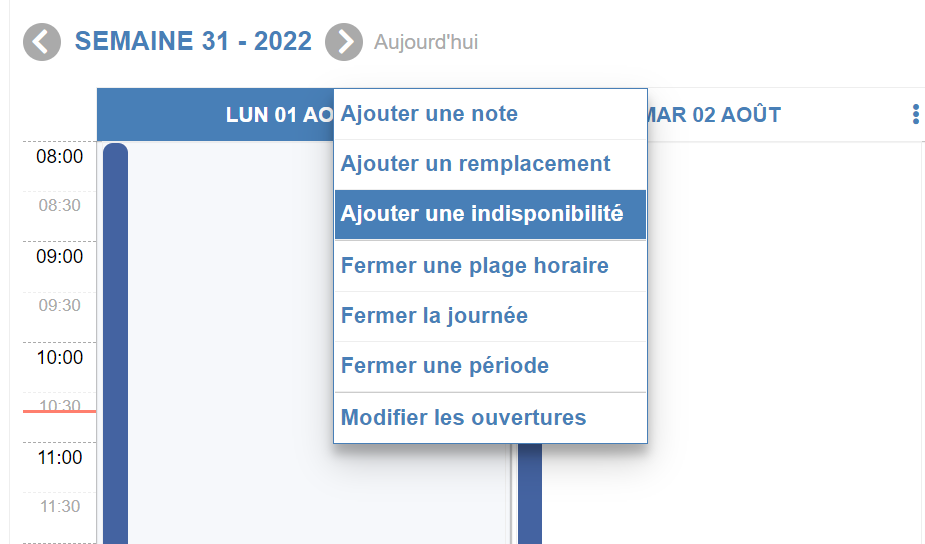
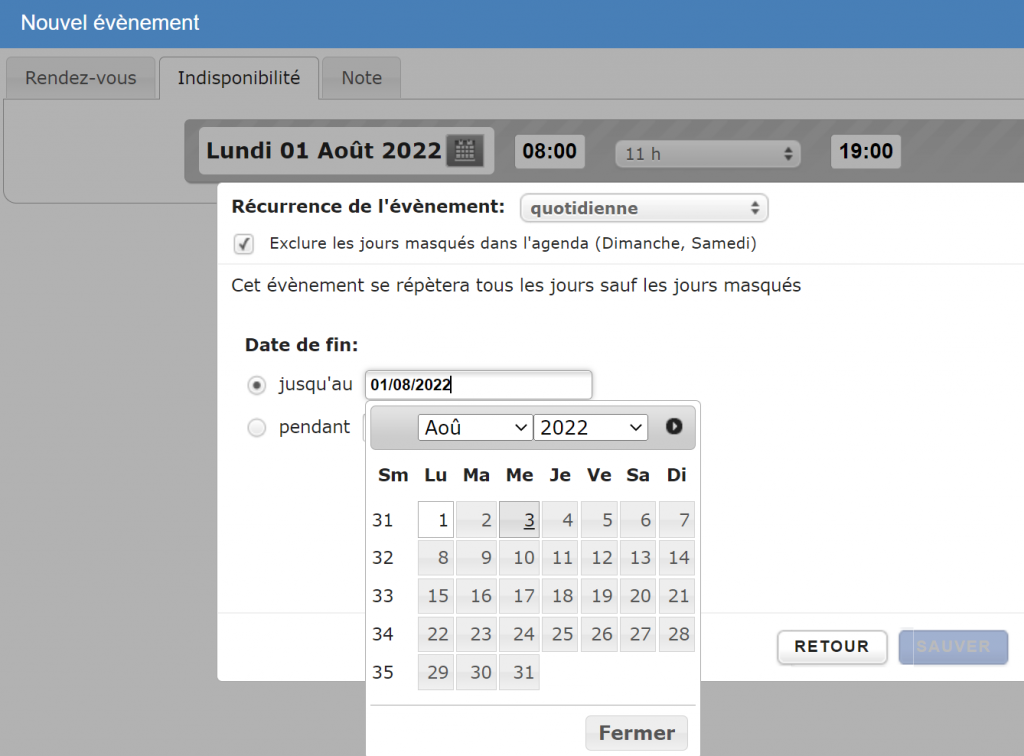
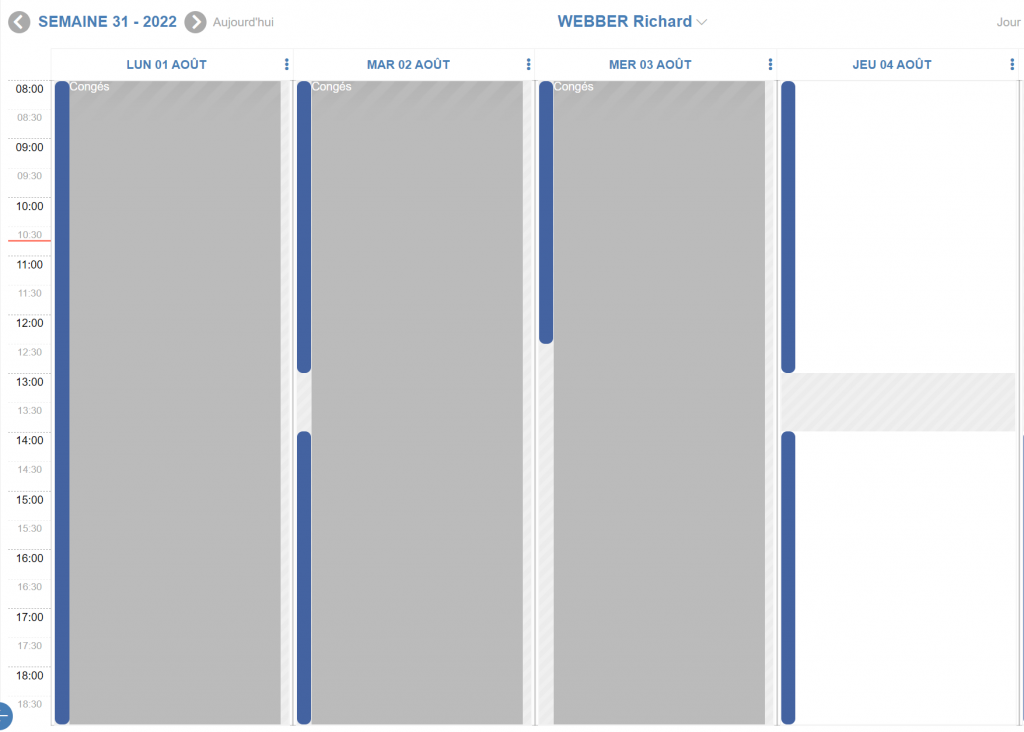
2/ Refermer une plage horaire ou une journée ou une période à la Dernière Minute
Vous avez un empêchement de dernière minute, il faut refermer une journée sur laquelle vous avez pourtant déjà des rendez-vous de positionnés – rendez-vous qu’il faudra repositionner dans votre Agenda.
La méthode est complètement différente. Dans ce cas, nous allons retirer les Ouvertures et tous les rendez-vous déjà positionnés vont avoir un triangle rouge qui va clignoter. Ces rendez-vous « A reporter » viendront alimenter la Liste d’Attente A Reporter.
- Cliquez sur les 3 points verticaux à droite du jour, ou du premier jour de la période à refermer,
- Sélectionnez « Fermer une plage horaire », « Fermer la journée » ou « Fermer une période »
- Dans le cas d’une plage horaire, ajustez l’horaire de début et de fin,
- Dans le cas d’une période, ajustez la date de début et de fin,
- Cliquez sur « Appliquer » en haut au milieu,
- Cochez ce « jour » uniquement,
- Confirmez.